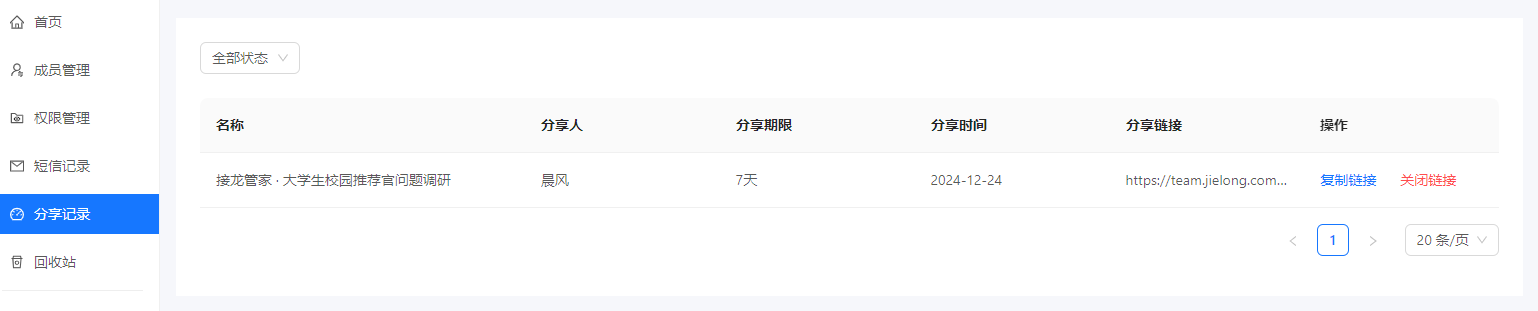万能表单数据分析(仪表盘)
万能表单数据分析(仪表盘)
仪表盘是团队版的特色专业图形统计分析工具,提供了柱状图、条形图、折线图、扇形图和数字5种统计图形,可满足管理人员的各类个性可视化分析需求。
使用仪表盘的统计图进行分析,除了图形种类更丰富之外,它和已有的图表统计的一个明显区别就是图表统计是每一列数据给出一个相对固定的图表。
而仪表盘提供了数据筛选和分组聚合功能,可以筛选所需数据,并可自定义挑选两个维度的数据同时体现在一个统计图中,让数据分析更加科学灵活。
本篇文章将从如何使用,举例,其他问题三大维度为您介绍仪表盘功能。
1、如何使用
1.1 进入仪表盘
万能表单中,发布人以及有权限的协管员可进入查看表单。
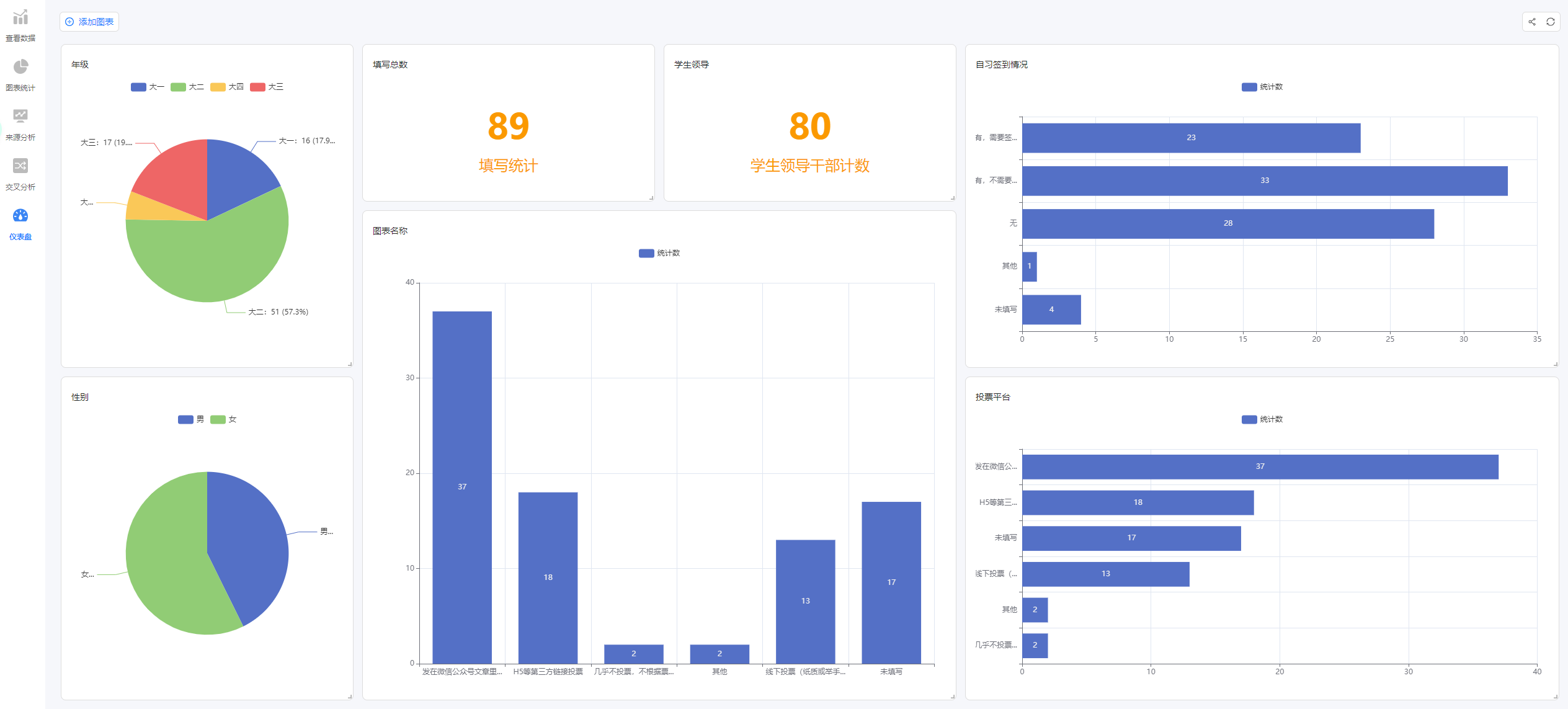
应用中,需创建完表单后专门创建仪表盘。
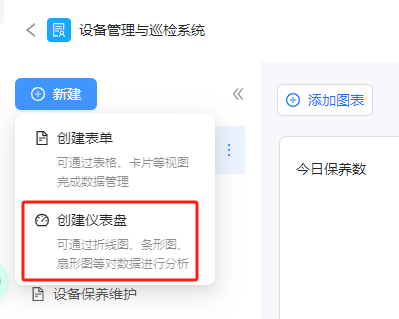
1.2 配置仪表盘图表
如果表单没有使用过仪表盘,刚进入仪表盘页面会显示画布上比较空洞,除了计数的图表可能就没有其他内容了。
此时可以点击仪表盘左上角“添加图表”来新增内容,选择需要的图表样式。
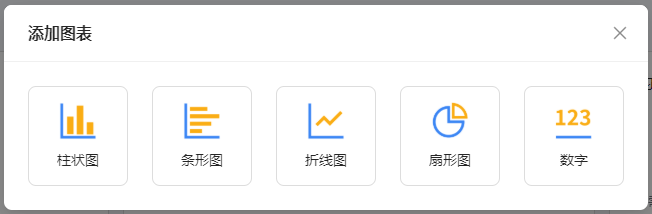
选择后进入图表编辑页面:
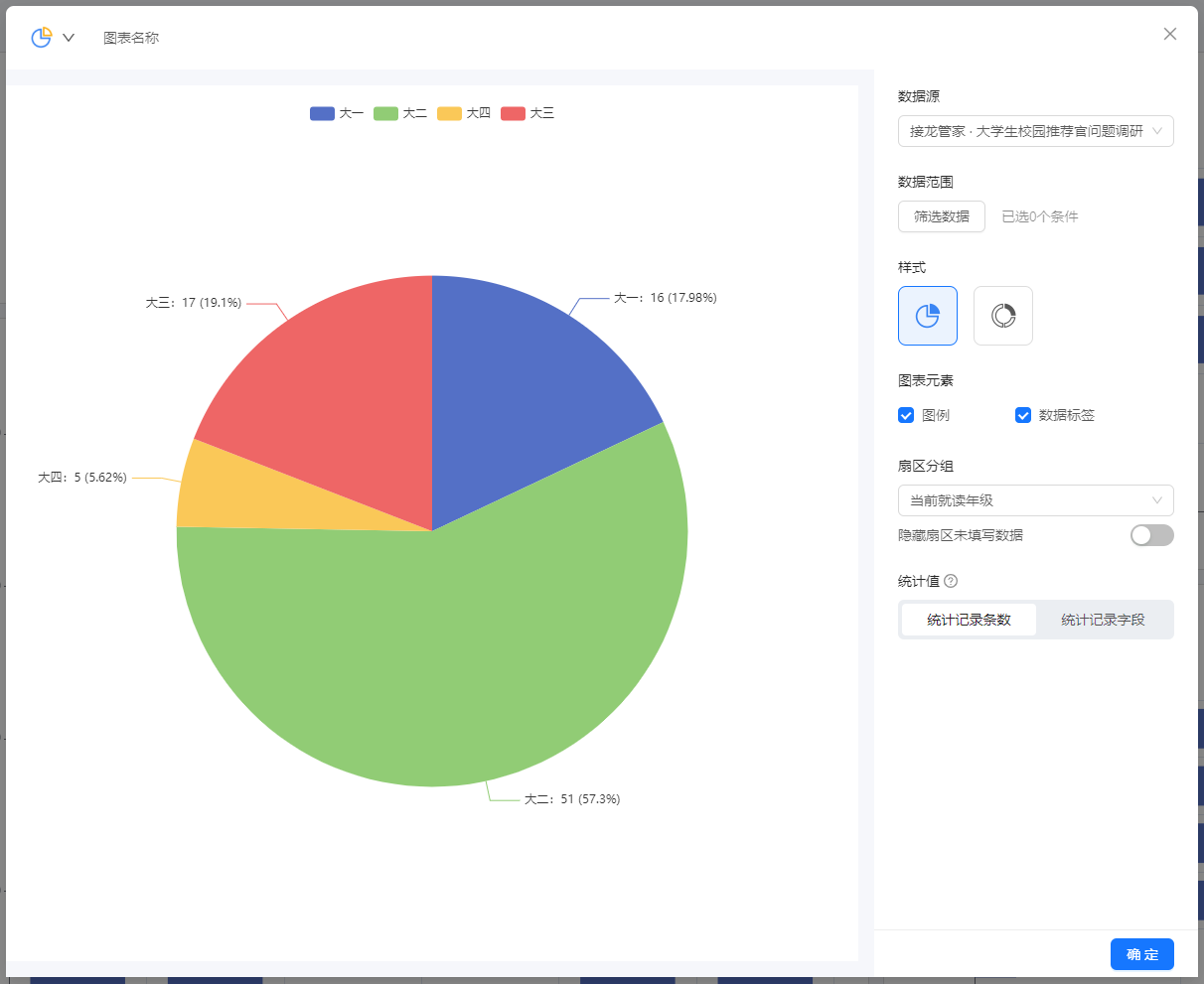
· 数据源: 统计需要基于具体某个表单,应用中需要选择对哪个表单进行统计计算
· 数据范围: 筛选符合要求的统计数据
· 计算值与排序:
| 图表类型 | 计算值 |
|---|---|
| 柱状图折线图 | 横轴:按照选择的题目的字段展示;纵轴:统计记录条数:计算填写的次数;统计记录字段:统计某数字题目的数值;分组聚合:将横轴统计的内容按照所选题型内容分组;排序:按横轴名称:数字英文全拼的顺序排序(除去未填写)按纵轴数值:按照数值大小排序 |
| 条形图 | 纵轴:按照选择的题目的字段展示;横轴:统计记录条数:计算填写的次数;统计记录字段:统计某数字题目的数值;分组聚合:将横轴统计的内容按照所选题型内容分组;排序:按纵轴名称:数字英文全拼的顺序排序(除去未填写)按横轴数值:按照数值大小排序 |
| 扇形图 | 扇区分组:按照选择的题目的字段展示 |
| 数字 | 统计值:统计记录条数:计算填写的次数;统计记录字段:统计某数字题目的数值; |
1.3 配置图表
仪表盘图表支持更改大小
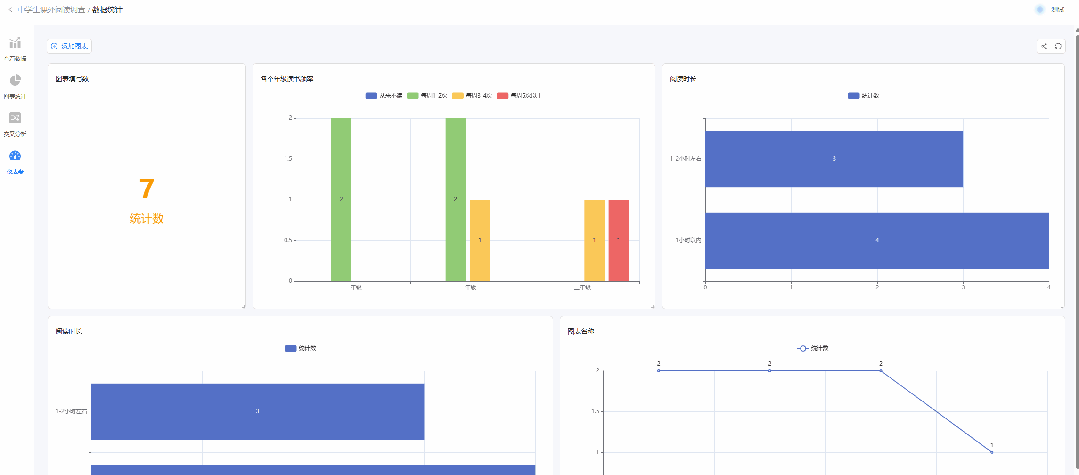
拖动
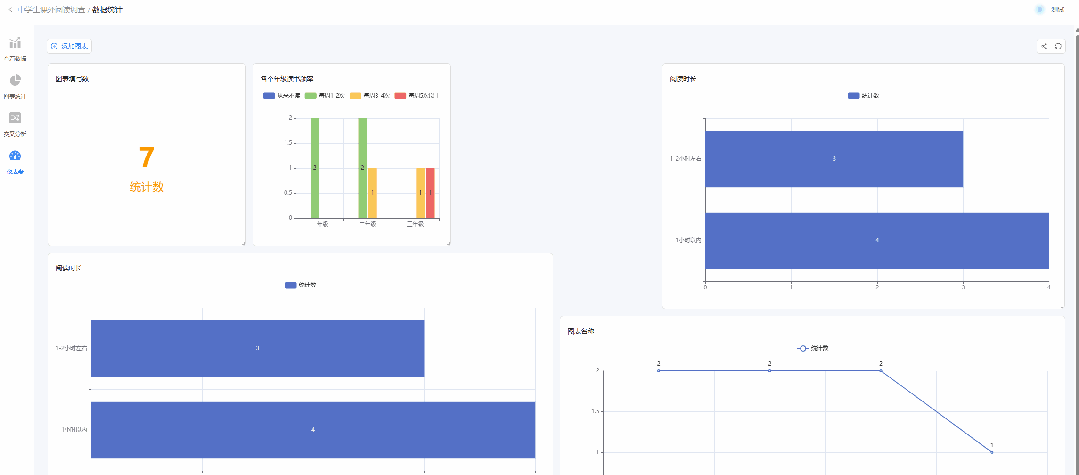
单个图表支持编辑、复制、下载、删除
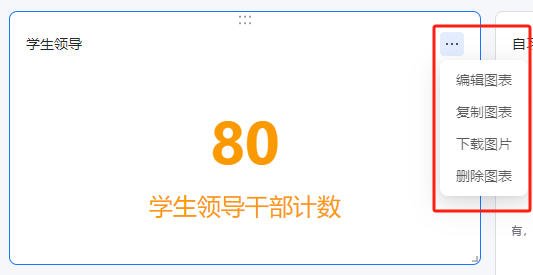
注意: 仪表盘仅支持电脑端配置
2、举例
我们以如下表单的部分题目为例,做一个统计红框题目的仪表盘图表:
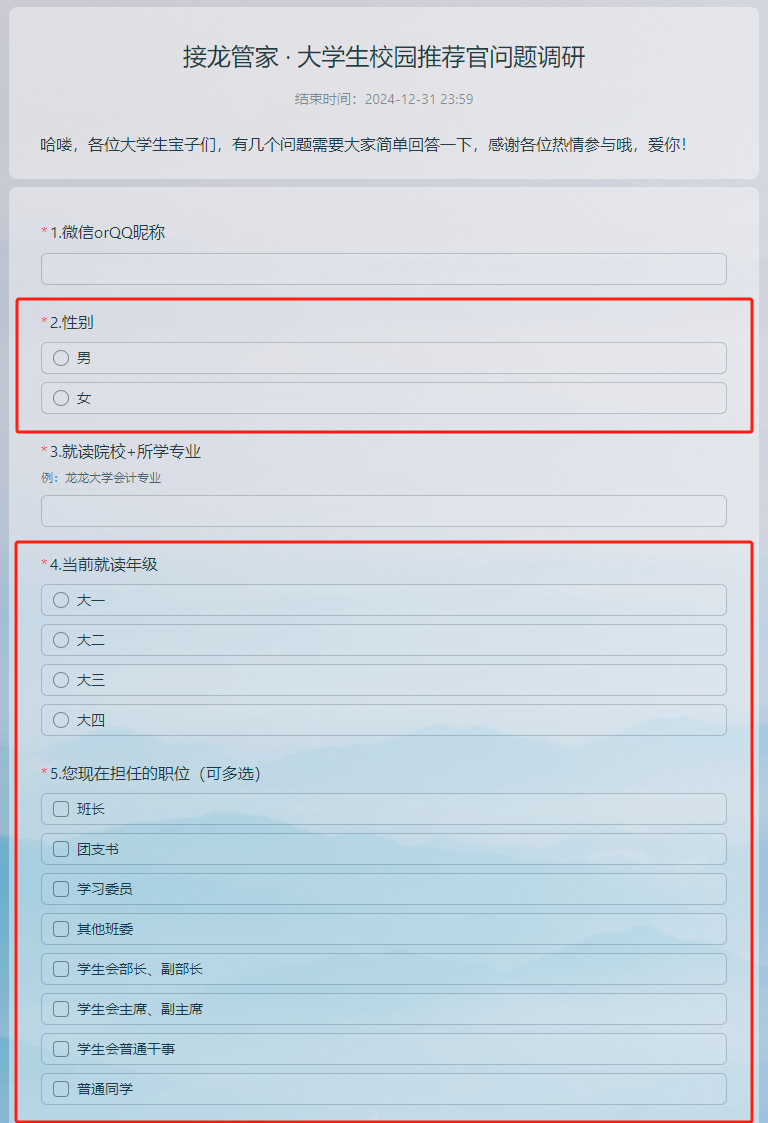
选择柱状图后进入编辑窗口:
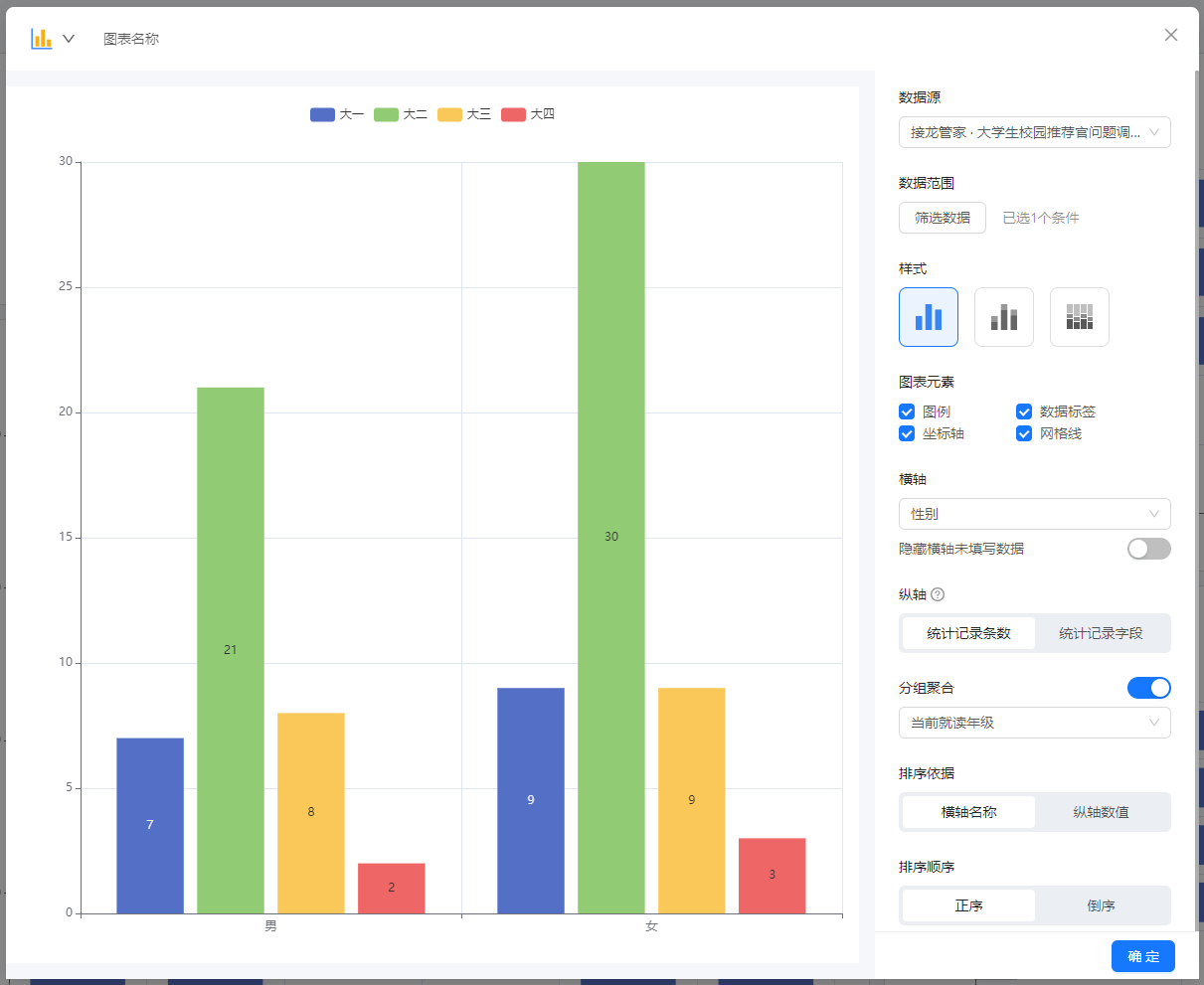
· 横轴选【性别】
· 分组聚合开启,选择【当前就读的年级】
数据范围选择如下:
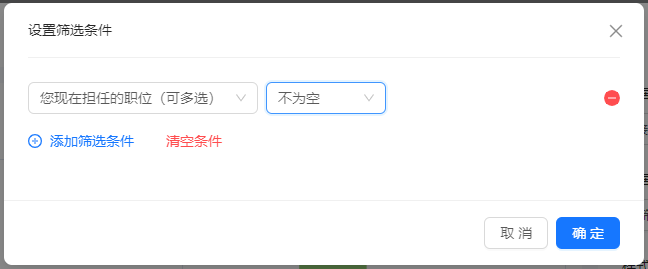
设置完成点击【确定】即可。
3、权限与分享
3.1 仪表盘权限
万能表单:
当前仅发布人、相关管理员、拥有“可管理”权限的协管员可见可编辑;拥有“可查看”权限协管员只能查看仪表盘,不能编辑。
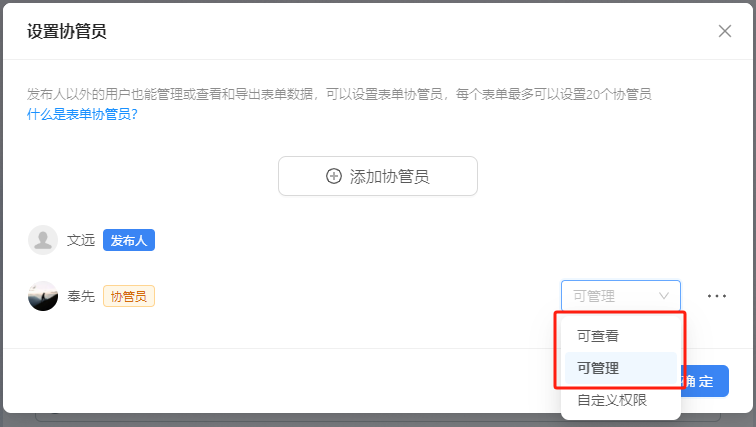
暂不支持自定义权限的协管员查看编辑仪表盘。
应用:
· 仅发布人、有“可管理”权限人员能编辑仪表盘
· 拥有“可查看”权限身份只能查看仪表盘,不能编辑
· 无权限身份不可查看
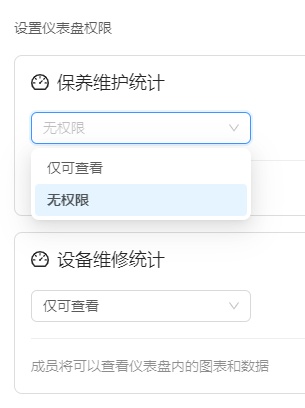
3.2 仪表盘分享
仪表盘支持分享,点击仪表盘右上角分享按键,设置密码以及链接有效期,复制链接分享。通过链接进入的用户无需登录即可访问仪表盘数据,同时也只能查看仪表盘数据。
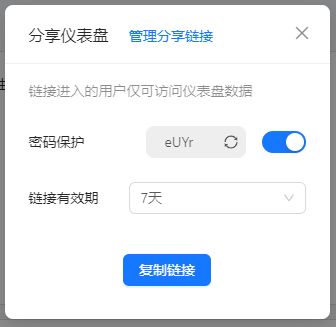
团队管理员以及超级管理员可见【管理分享链接】,查看团队内分享情况。对于没有到期的仪表盘链接支持手动关闭链接。